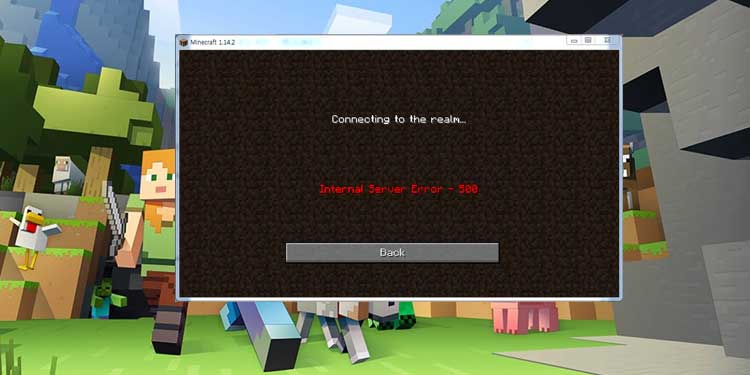
Minecraft est un jeu de survie bac à sable en monde ouvert où les joueurs doivent fabriquer tous les outils et armes en utilisant les ressources disponibles sur le terrain. Ces terrains peuvent changer en fonction de l’heure et de la saison. Il existe également des mondes prédéfinis que les utilisateurs peuvent rejoindre et jouer, ainsi que la possibilité de les créer en utilisant le mode de jeu créatif.
En plus de tout cela, les joueurs peuvent désormais créer leur propre serveur privé en utilisant la fonctionnalité Minecraft Realm et inviter des amis ou des familles à jouer avec eux. La fonctionnalité est essentiellement une extension de Minecraft original où l’utilisateur peut acheter des serveurs et les personnaliser en fonction d’un service d’abonnement.
Cependant, certains utilisateurs ont signalé une erreur de serveur interne de Minecraft Realms et, à cause de cela, les joueurs ne peuvent pas accéder à leurs serveurs et y jouer. Si vous faites partie de ces utilisateurs malheureux qui sont confrontés à ce problème, ne vous inquiétez pas. Nous avons répertorié tous les correctifs et solutions possibles à cette erreur dans l’article ci-dessous.
Comment résoudre l’erreur de domaine Minecraft
Le problème n’a pas encore été résolu par Mojang et les développeurs du jeu, il n’y a donc aucune raison spécifique pour laquelle cette erreur pourrait se produire. Pour cette raison, voici toutes les méthodes que vous pouvez essayer pour résoudre votre erreur :
Méthode 1 : redémarrer l’ordinateur et vérifier la connexion Internet
Les bogues et les problèmes temporaires sont courants dans les jeux et il n’y a rien de majeur, mais ils créent parfois des disparités entre le système et les fichiers du jeu, provoquant une erreur similaire à celle-ci. Pour vous en débarrasser, il vous suffit d’effectuer un redémarrage complet de votre système informatique. Ouvrez à nouveau Minecraft Realm après le redémarrage et vérifiez si le problème persiste.
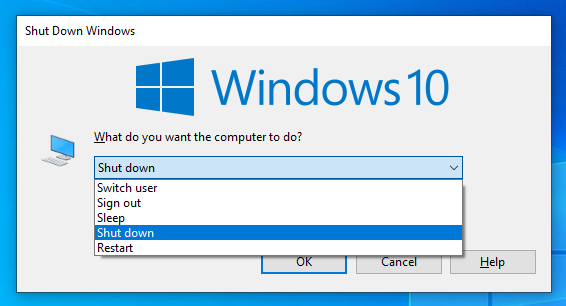
Minecraft nécessite également une vitesse de connexion Internet stable et rapide pour exécuter la plupart de ses fonctions comme prévu et si vous avez une connexion Internet lente ou instable, cela pourrait être la raison du problème. Si vous êtes connecté via une connexion sans fil, passez à Ethernet et vérifiez si cela vous aide.
Méthode 2 : Mettre à jour Minecraft vers la dernière version
Les fichiers de jeux obsolètes ont tendance à causer des problèmes tels que celui-ci, et la dernière itération du jeu pourrait également fournir le correctif pour vos anciennes erreurs et problèmes. Par conséquent, il est presque obligatoire que vous gardiez votre jeu à jour avec la dernière version afin de ne pas avoir à faire face à une interruption de vos sessions de jeu.
Les étapes pour mettre à jour le jeu sont assez simples, vous devez d’abord ouvrir le lanceur Minecraft Realm et accéder à son menu principal. Maintenant, cliquez sur la flèche à droite du bouton de lecture et laissez-le mettre à jour et installer le jeu avec la dernière version. La mise à jour de votre jeu mettra également à jour votre lanceur Minecraft Realm, vous n’avez donc pas besoin de les mettre à jour un par un.
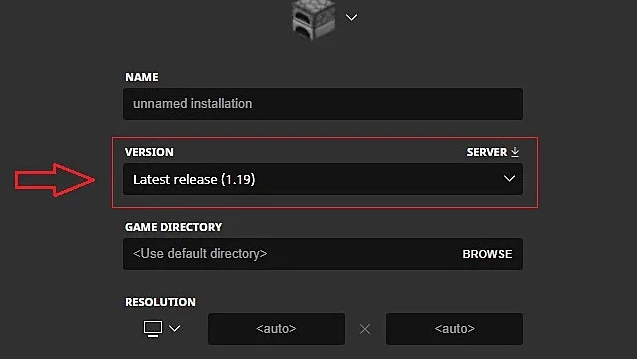
Méthode 3 : Désactiver ou supprimer les plug-ins et mods incompatibles
Le modding dans Minecraft est effectué par presque tout le monde et peut vous offrir une meilleure expérience globale que les modes de jeu en stock. Ces mods et plug-ins améliorent la qualité de vie et les aspects de gameplay, bien que tous les mods ne soient pas stables et puissent provoquer des instabilités ainsi que des erreurs car ils ne sont pas suffisamment optimisés pour le moteur de jeu.
Si le problème est causé par eux, essayez de les désactiver pour vérifier si cela fait une différence et il est alors nécessaire de les supprimer. Suivez ces instructions pour savoir comment procéder :
- Ouvrez la boîte de dialogue RUN en appuyant simultanément sur la touche Win + R.
- Tapez maintenant %appdata% et appuyez sur la touche Entrée.
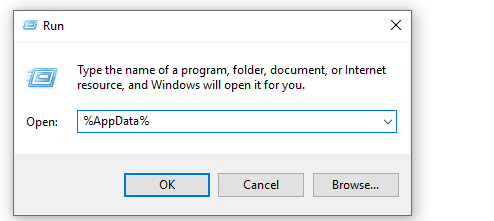
- Trouvez le dossier nommé minecraft et ouvrez-le.

- Déplacez-vous maintenant vers le dossier du pack de ressources et supprimez tous les fichiers qu’il contient.
- Si vous avez également activé les shaders, accédez au dossier Shaders et supprimez également tous les fichiers qu’ils contiennent.
- Redémarrez l’ordinateur et ouvrez Minecraft Realm Launcher et vérifiez si l’erreur persiste.
Méthode 4 : Supprimer les fichiers UUID
Si la suppression du pack de ressources et des shaders ne résout pas le problème, cela peut être dû au fait que l’identifiant universellement unique est à l’origine du problème. Ce sont essentiellement des fichiers cache des joueurs qui ne sont plus actifs. Suivez les étapes pour supprimer les fichiers UUID :
- Ouvrez l’invite RUN et tapez %appdata% et appuyez sur Entrée.
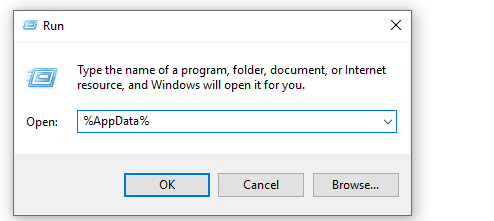
- Accédez maintenant au dossier minecraft et ouvrez-le.

- Ouvrez d’abord le dossier Saves, puis accédez au dossier World.
- Déplacez-vous maintenant vers le dossier Players et recherchez les données UUID.
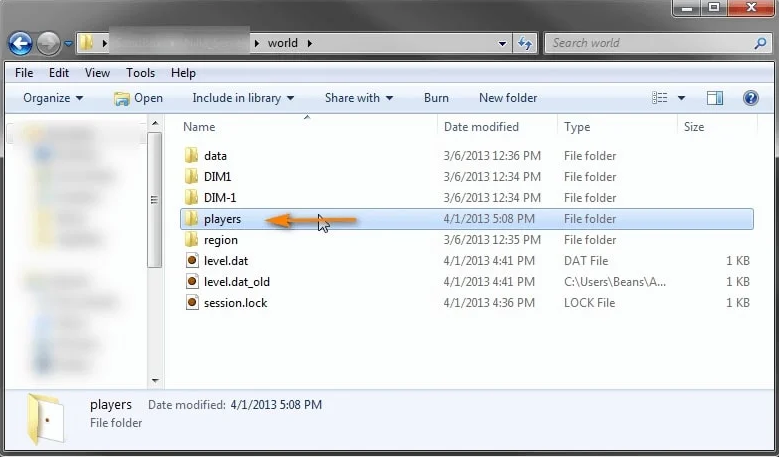
- Supprimez tous les fichiers inutiles qu’ils contiennent.
- Ouvrez Minecraft Realm Launcher et accédez aux paramètres du monde.
- Supprimez également tout UUID en excès.
- Ouvrez le jeu normalement et vérifiez si le problème a été résolu.
Conclusion
Minecraft est un jeu très agréable et peut être joué par n’importe quel groupe démographique. Désormais, avec le nouvel ajout de Minecraft Realm, les utilisateurs peuvent désormais profiter avec leurs amis et leur famille sur leur propre serveur. Cependant, si vous êtes l’un de ces utilisateurs qui ne peuvent pas y accéder en raison d’une erreur interne du serveur Minecraft Realms, ne vous inquiétez pas. Nous avons répertorié toutes les méthodes et solutions dans l’article ci-dessus.